VeraCryptは、オンザフライで使用されるオープンソースのフリーウェアユーティリティです。 暗号化. 私たちは皆、私たちが最も気にかけている私たちの個人的なものを持っています。 私たちは常にそれを獲物の目から隠したいと思っています。 私たちを助けるためにそこに多くの有料と無料のアプリがあります。 その中でも、VeraCryptは、高度なミリタリーグレードの暗号化と無料の使用で際立っています!!! 今日は、それを使用して個人ファイルを保存および暗号化する方法を説明します
ダウンロードリンク: https://veracrypt.codeplex.com/ ダウンロード ソフトウェアをインストールします。
ソフトウェアをインストールしたら、それを開きます
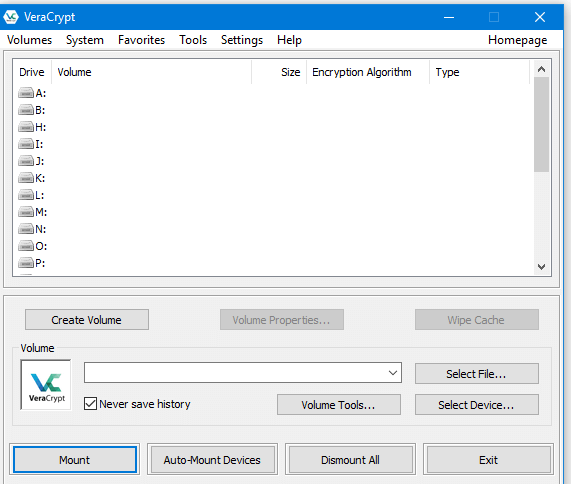
ステップ1: [ボリューム]> [新しいボリュームの作成]> [暗号化されたファイルコンテナの作成]> [標準VeraCryptボリューム]> [ファイルの選択]をクリックして、コンテナファイルを目的の名前で保存します。 このファイルには、ファイルとフォルダを保存します。
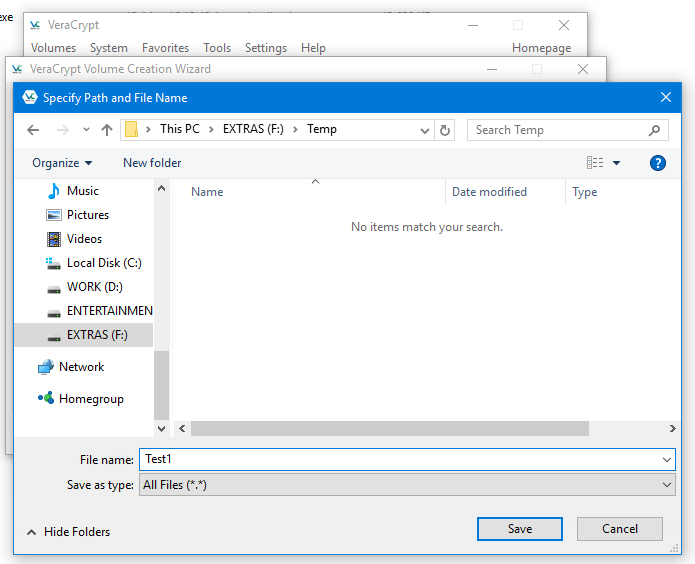
次に、[保存]をクリックします。 暗号化アルゴリズムを選択し(AESを使用)、[次へ]をクリックします。 これで、ファイルのサイズを指定して、[次へ]をクリックできます。
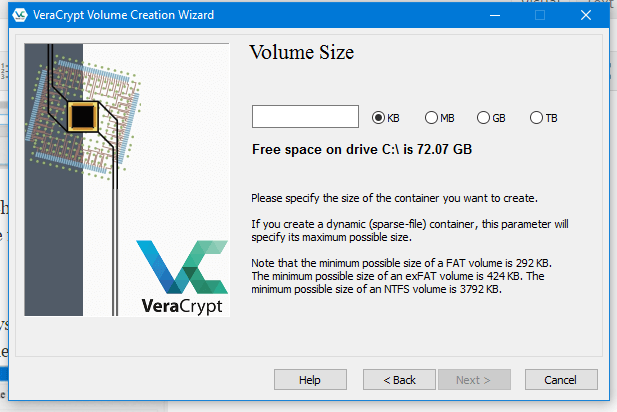
次に、ファイルシステムを選択し(デフォルトとしてFATを使用)、ウィンドウ領域にマウスポインタを移動します。 写真に示すように、ランダムバーが完全な緑色になったら、[フォーマット]をクリックします。 フォーマットが完了したら、[終了]をクリックします。 これでファイルの準備が整いました。 ファイルとフォルダを保存するには、今すぐマウントする必要があります。
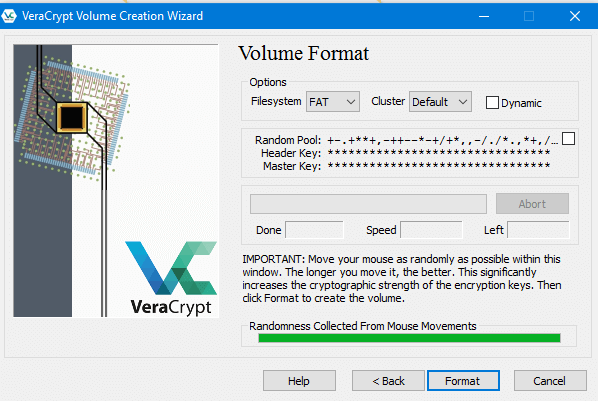
ステップ2: メインウィンドウで、ドライブのいずれかをクリックしてから、[ファイルの選択]をクリックして、作成したファイルを選択します。
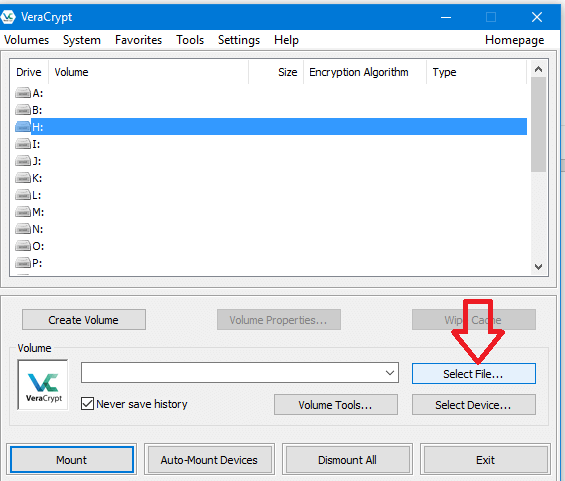
ファイルを選択したら、[マウント]オプションをクリックすると、ファイルが数秒以内にコンピューターにリムーバブルドライブとしてマウントされます。
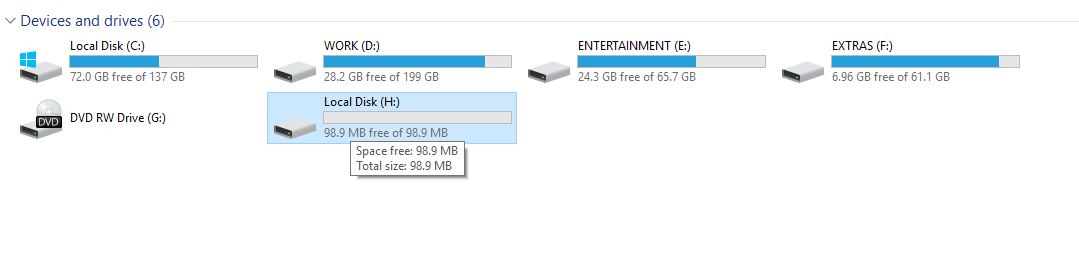
Pendriveでファイルをコピーするのと同じように、新しくマウントしたボリュームに個人ファイルをコピーできるようになりました。 プロセスが完了したら、VeraCryptのメインウィンドウから[すべてマウント解除]をクリックしてドライブを削除できます
次回ファイルにアクセスするときは、手順2に従うだけで、作成したファイルを任意のシステムに転送して使用できます。ただし、VeraCryptがシステムにインストールされている必要があります。 ペンドライブと同じように、ファイルはパスワードを使用してマウントおよびマウント解除できます。


